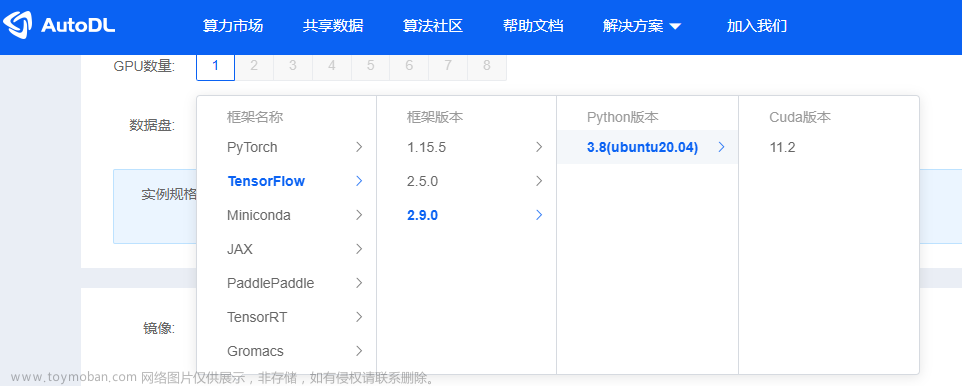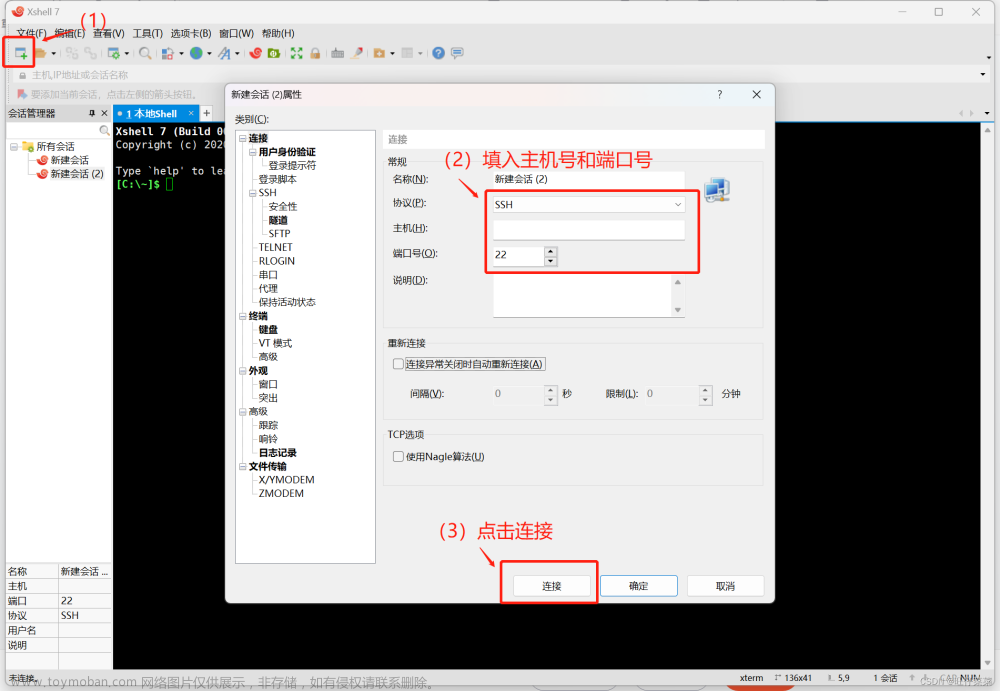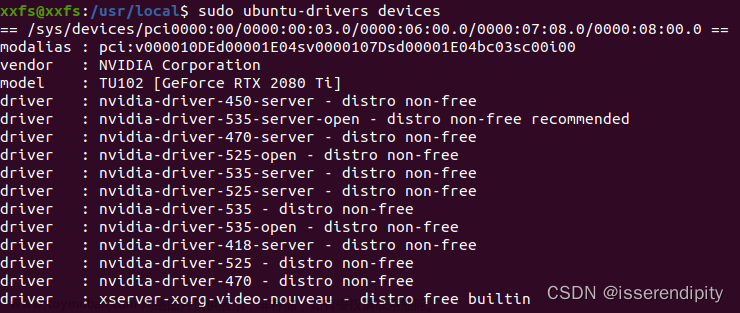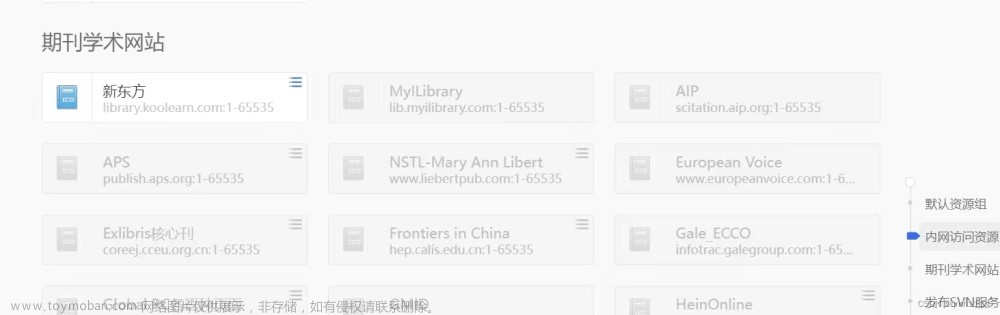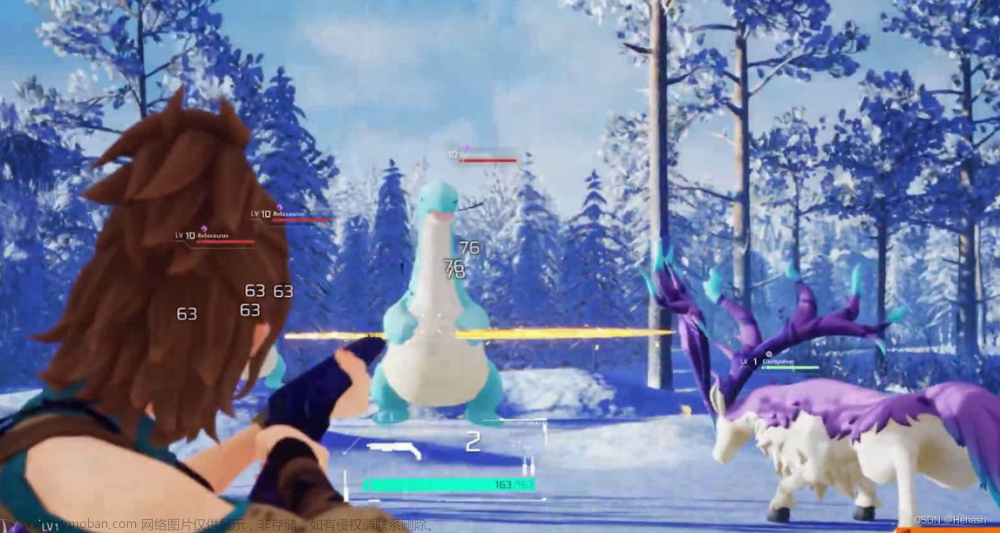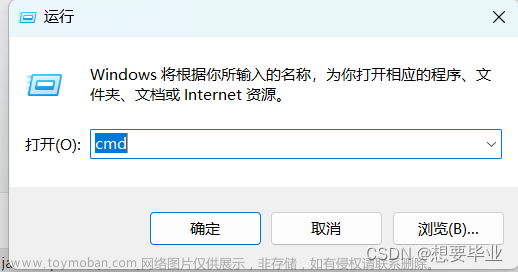一、CUDA Vscode配置
(一)扩展安装
本地安装
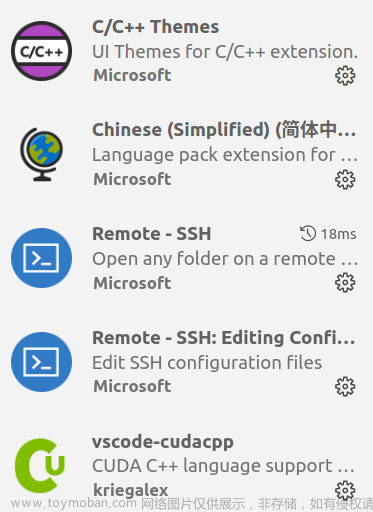
服务器端安装


(二) CUDA 配置 .vscode
c_cpp_properties.json
{
"configurations": [
{
"name": "Linux",
"includePath": [
"${workspaceFolder}/**"
],
"defines": [],
"compilerPath": "/usr/local/bin/clang",
"cStandard": "c17",
"cppStandard": "c++17",
"intelliSenseMode": "linux-clang-x64"
}
],
"version": 4
}launch.json
{
"configurations": [
{
"name": "C/C++: g++ 生成和调试活动文件",
"type": "cppdbg",
"request": "launch",
"program": "${fileDirname}/${fileBasenameNoExtension}",
"args": [],
"stopAtEntry": false,
"cwd": "${fileDirname}",
"environment": [],
"externalConsole": false,
"MIMode": "gdb",
"setupCommands": [
{
"description": "为 gdb 启用整齐打印",
"text": "-enable-pretty-printing",
"ignoreFailures": true
},
{
"description": "将反汇编风格设置为 Intel",
"text": "-gdb-set disassembly-flavor intel",
"ignoreFailures": true
}
],
"preLaunchTask": "C/C++: g++ 生成活动文件",
"miDebuggerPath": "/usr/bin/gdb"
}
],
"version": "2.0.0"
}tasks.json
{
"version": "2.0.0",
"tasks": [
{
"type": "cppbuild",
"label": "C/C++: g++ 生成活动文件",
"command": "/usr/bin/g++",
"args": [
"-fdiagnostics-color=always",
"-g",
"${file}",
"-o",
"${fileDirname}/${fileBasenameNoExtension}"
],
"options": {
"cwd": "${fileDirname}"
},
"problemMatcher": [
"$gcc"
],
"group": {
"kind": "build",
"isDefault": true
},
"detail": "编译器: /usr/bin/g++"
}
]
}二、MPI
(一)安装扩展
本地安装和服务器端安装的扩展和CUDA一样
(二)Vscode配置
c_cpp_properties.json
{
"configurations": [
{
"name": "Linux",
"includePath": [
"${workspaceFolder}/**",
"/opt/intel/oneapi/mpi/2021.6.0/include"
],
"defines": [],
"compilerPath": "/opt/rh/devtoolset-8/root/usr/bin/gcc",
"cStandard": "c17",
"cppStandard": "gnu++14",
"intelliSenseMode": "linux-gcc-x64"
}
],
"version": 4
}launch.json
{
"configurations": [
{
"name": "C/C++: g++ 生成和调试活动文件",
"type": "cppdbg",
"request": "launch",
"program": "${fileDirname}/${fileBasenameNoExtension}",
"args": [],
"stopAtEntry": false,
"cwd": "${fileDirname}",
"environment": [],
"externalConsole": false,
"MIMode": "gdb",
"setupCommands": [
{
"description": "为 gdb 启用整齐打印",
"text": "-enable-pretty-printing",
"ignoreFailures": true
},
{
"description": "将反汇编风格设置为 Intel",
"text": "-gdb-set disassembly-flavor intel",
"ignoreFailures": true
}
],
"preLaunchTask": "C/C++: g++ 生成活动文件",
"miDebuggerPath": "/opt/rh/devtoolset-8/root/usr/bin/gdb"
}
],
"version": "2.0.0"
}settings.json文章来源:https://www.toymoban.com/news/detail-860270.html
{
"files.associations": {
"iostream": "cpp",
"ctime": "cpp",
"ostream": "cpp"
}
}tasks.json文章来源地址https://www.toymoban.com/news/detail-860270.html
{
"tasks": [
{
"type": "cppbuild",
"label": "C/C++: g++ 生成活动文件",
"command": "/opt/rh/devtoolset-8/root/usr/bin/g++",
"args": [
"-fdiagnostics-color=always",
"-g",
"${file}",
"-o",
"${fileDirname}/${fileBasenameNoExtension}"
],
/* "run": {
"command": "mpirun",
"args": [
"-np",
"4",
"./$fileNameWithoutExt"
]
}, */
"options": {
"cwd": "${fileDirname}"
},
"problemMatcher": [
"$gcc"
],
"group": "build",
"detail": "调试器生成的任务。",
},
],
"version": "2.0.0"
}到了这里,关于CUDA 以及MPI并行矩阵乘连接服务器运算vscode配置的文章就介绍完了。如果您还想了解更多内容,请在右上角搜索TOY模板网以前的文章或继续浏览下面的相关文章,希望大家以后多多支持TOY模板网!